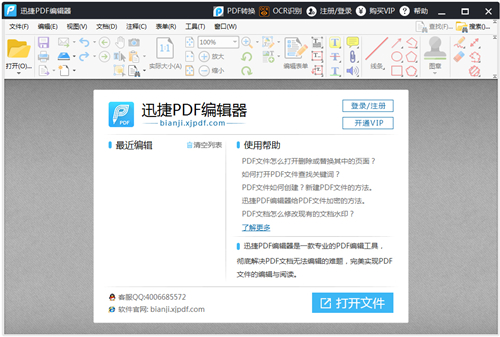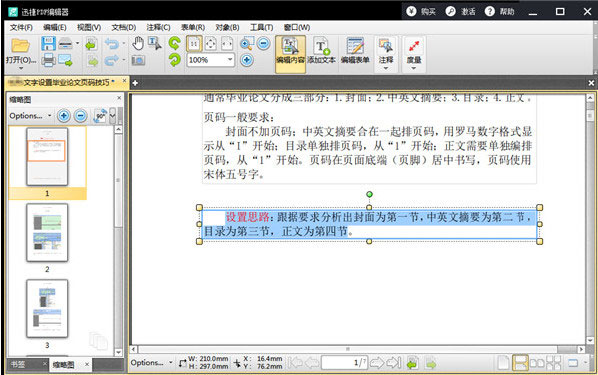迅捷PDF编辑器官方安装版是一款专业的PDF编辑工具,迅捷PDF编辑器能够对PDF文件进行修改,迅捷PDF编辑器还支持多种格式的转换,并且转换的效果非常的帮,迅捷PDF编辑器还能针对分辨率的不同进行不同的优化。
软件特色
1、支持多种格式转化
支持WORD、PDF、EXCEL等格式任意转换
2、转换快速质量保证
最快最稳定的转换内核,快速提高工作效率
3、界面极佳体验
简单便捷的交互与界面设计,操作简单舒心体验
4、轻松拖拽批量转换
迅捷PDF编辑器支持用鼠标拖拽文件至工作界面,实现轻松转换
软件亮点
1、完整的PDF编辑功能
软件不仅仅可以对PDF文件中的文本内容进行编辑,还可以对图片、多媒体等内容进行处理,用户能够根据需求编辑个性化PDF文档。
2、简单的编辑操作方法
软件界面工具栏一目了然,操作简单,任何用户都可以轻松掌握软件,进而对PDF文件进行编辑处理。
3、独特的PDF创建功能
除了可以对原有的PDF文档进行编辑之外,软件支持创建一个全新的PDF文件,从头编辑一份完整的PDF文档。
4、完美的PDF阅读体验
针对不同分辨率显示效果进一步优化,支持PDF文件显示比例调整,为用户提供完美的PDF阅读效果。
软件功能
1、完整的PDF编辑功能
软件不仅仅可以对PDF文件中的文本内容进行编辑,还可以对图片、多媒体等内容进行处理,用户能够根据需求编辑个性化PDF文档。
2、简单的编辑操作方法
软件界面工具栏一目了然,操作简单,任何用户都可以轻松掌握软件,进而对PDF文件进行编辑处理。
3、独特的PDF创建功能
除了可以对原有的PDF文档进行编辑之外,软件支持创建一个全新的PDF文件,从头编辑一份完整的PDF文档。
4、完美的PDF阅读体验
迅捷PDF编辑器针对不同分辨率显示效果进一步优化,支持PDF文件显示比例调整,为用户提供完美的PDF阅读效果。
常见问题
1、为什么在使用完高亮、删除线、下划线等工具后,再次选中文字还是会继续上一项功能?
在对文字进行需要的编辑后,需要点击「手形工具」或「内容编辑工具」来结束上一功能。
2、为什么给PDF文件重新添加水印后,原水印还在?
想要重新给PDF文件添加水印,并不保留原水印的话,可在「文档」-「水印」-「全部删除」中,删除原水印,然后进行添加。
3、为什么左边的缩略图不见了?如何调出?
文件缩略图在打开文件后,会出现在软件左侧,如不小心关闭,可在「视图」-「页面缩略图」中调出。
4、为什么有的PDF文件打开后,无法编辑文字?
迅捷PDF编辑器,可对文本格式的PDF文件进行编辑,若PDF文件为扫描文件,可前往迅捷OCR文字识别软件,识别PDF文字后实现编辑。